谨以此文记录我初入linux遇到的一些或大或小的问题 2020-10-11
有些是复制过来的
- 权限不够问题:关闭防火墙-chkconfig iptables off(或者执行其他命令时权限不够)
You do not have enough privileges to perform this operation.
此时需要管理员权限,输入命令-su,然后输入密码即可
[scx@localhost Desktop]$ su
Password:
[root@localhost Desktop]#
在执行有些操作后(比如关防火墙)需要重启-reboot
- 改文件:如果文件为只读,先看看是不是没有给管理员权限!
文章引用自这里
cd + 目录名
cd + 空格(退回上级目录)
cd + 空格 + /(退回最高级目录)
接着使用命令:vi + 文件名命令,打开文件,然后输入命令:/ + 要修改的关键词,查找到要修改的内容,然后使用命令进入【文本输入模式】,常用的命令如下:
① a 在光标之后开始输入文本
② A 在行尾开始输入文本
③ i 在光标之前开始输入文本
④ I 在行首第一个非空白字符前输入文本
⑤ o 在光标所在行后插入一空行
⑥ O 在光标所在行前插入一空行
保存退出
修改好文件后,如果在【文本输入模式】下,首先按“ESC” 键进入【命令模式】,然后输入“:”,进入【末行模式】,在末行模式下,可使用如下退出命令:
① q 是直接退出;
② wq 保存后退出;
③ q! 强制退出;
④ wq! 强制保存退出;
- 看ip地址
[root@localhost home]# ifconfig
eth0 Link encap:Ethernet HWaddr 00:0C:29:26:FB:77
inet addr:192.168.139.128 Bcast:192.168.139.255 Mask:255.255.255.0
inet6 addr: fe80::20c:29ff:fe26:fb77/64 Scope:Link
UP BROADCAST RUNNING MULTICAST MTU:1500 Metric:1
RX packets:265 errors:0 dropped:0 overruns:0 frame:0
TX packets:51 errors:0 dropped:0 overruns:0 carrier:0
collisions:0 txqueuelen:1000
RX bytes:18560 (18.1 KiB) TX bytes:4559 (4.4 KiB)
lo Link encap:Local Loopback
inet addr:127.0.0.1 Mask:255.0.0.0
inet6 addr: ::1/128 Scope:Host
UP LOOPBACK RUNNING MTU:16436 Metric:1
RX packets:8 errors:0 dropped:0 overruns:0 frame:0
TX packets:8 errors:0 dropped:0 overruns:0 carrier:0
collisions:0 txqueuelen:0
RX bytes:480 (480.0 b) TX bytes:480 (480.0 b)
可知地址为inet addr:192.168.139.128
- 删除用户:首先要定位到cd /home/,输入ls就可以查看该目录下的文件,此时输入userdel -h可以查看帮助即可,比如要删除scx,可以输入userdel -r scx
[root@localhost home]# cd /home
[root@localhost home]# ls
scx
[root@localhost home]# userdel -h
Usage: userdel [options] LOGIN
Options:
-f, --force force removal of files,
even if not owned by user
-h, --help display this help message and exit
-r, --remove remove home directory and mail spool
-Z, --selinux-user remove SELinux user from SELinux user mapping
- 配置ssh免密登录
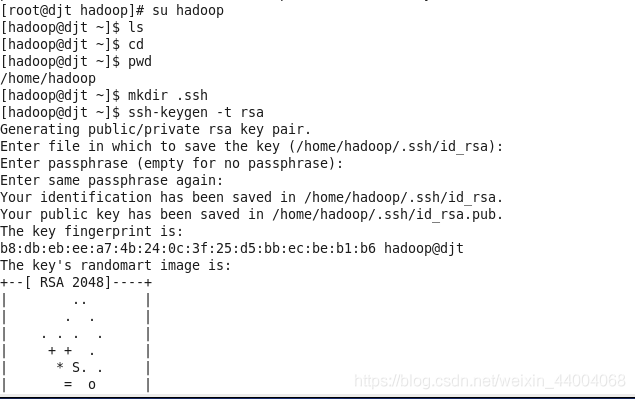
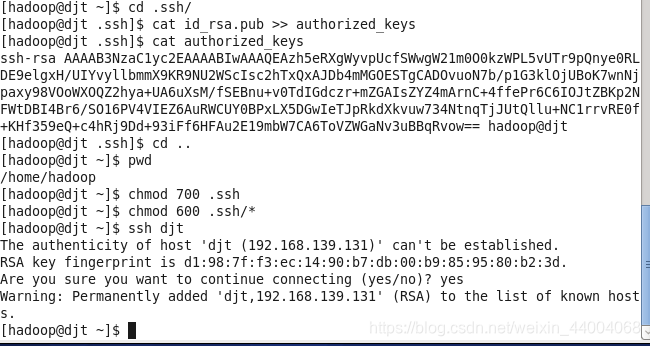
总结如下:
ls 查看目录
pwd看自己现在位于什么位置
cd进cd…退
mkdir 创建文件夹
后面就是ssh免密登录过程
cat是复制文件 - 如何将Windows的文件放到linux中
成功图片
首先要下一个Xshell,无脑安装即可
文件->新建会话,起一个会话名字,主机(H)写上自己linux的IP地址(使用ifconfig查看),然后连接输入linux名字和密码即可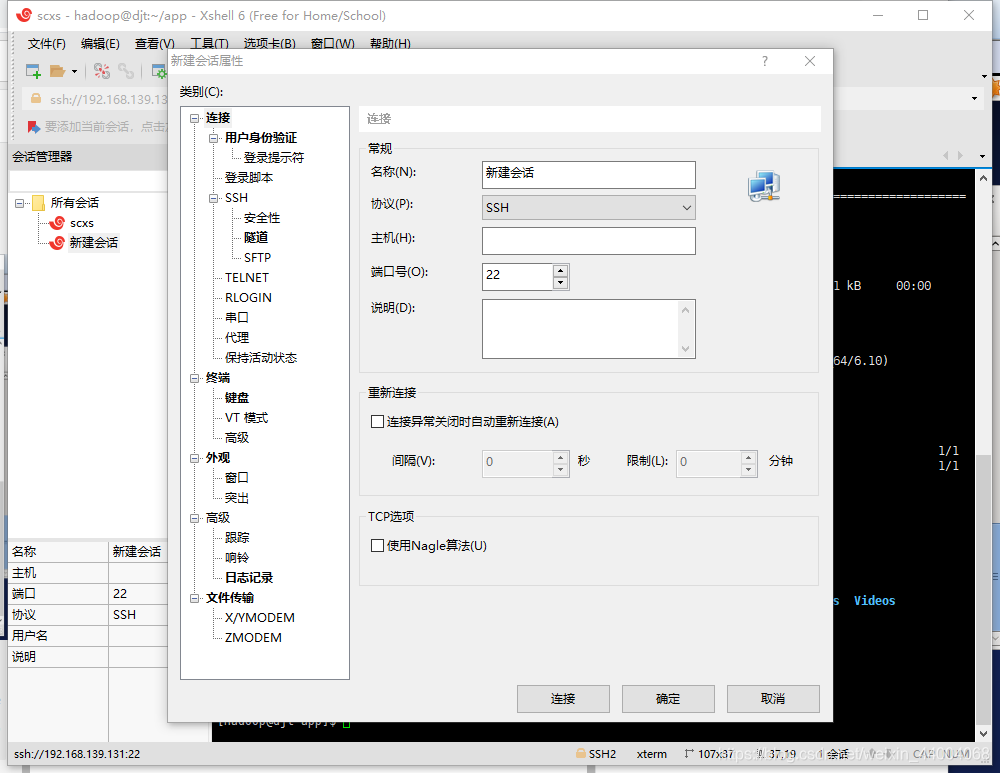
在Xshell登录linux后,给管理员权限下载lrzsz
之后到你需要的文件目录下使用rz即可引入文件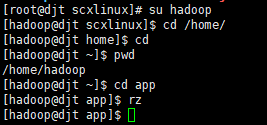
- Hadoop配置遇到的坑
配置mapred-site.xml时,发现vi后是一个new file,网上查找得到:需要将mapred-site.xml.template重新命名为mapred-site.xml
mv mapred-site.xml.template mapred-site.xml






















 2743
2743











 被折叠的 条评论
为什么被折叠?
被折叠的 条评论
为什么被折叠?








